İşlemciye, belleğe veya genel olarak sisteme aşırı yüklenirseniz ya da bir oyun/uygulama hatası Windows'un arayüzü olan Explorer'ın çakılmasına sebep olabiliyor. Eğer Başlat tuşunu, Görev Çubuğu'nu ve kısayolları göremiyorsanız, Explorer çakılmış anlamına geliyor. Bu durumu bir kaç kolay adımla atlatabilirsiniz.
Akla gelen ilk çözüm bilgisayarı yeniden başlatmak. Ancak eğer bununla vakit kaybetmek istemiyorsanız ve devam eden bir işiniz varsa, bilgisayarı reset'lemeden Explorer'ı hayata döndürmenin bir yolu bulunuyor.
İlk olarak, eğer Explorer çakıldıysa, başlat menüsünü bile açamayacağınız için bilgisayarı yazılımsal yoldan yeniden başlatamayabilirsiniz. Ama eğer Ctrl + Alt + Delete tuşlarına aynı anda basarsanız, karşınıza çıkan ekranın sağ altından bilgisayarınızı yeniden başlatabilirsiniz.
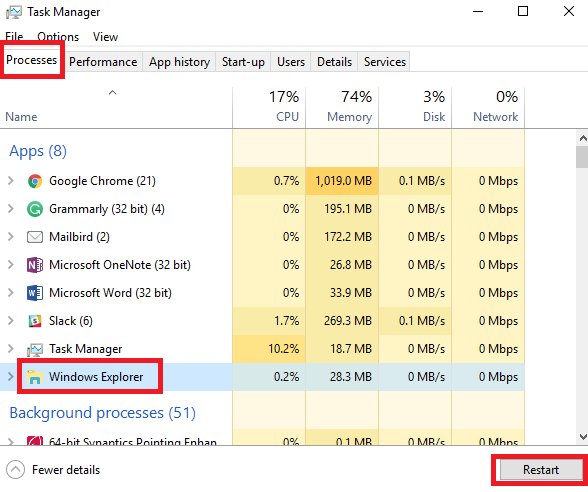
Explorer'ı diriltmek için ise şu adımları takip etmeniz gerekiyor:
- Ctrl + Shift + Esc ile Görev Yöneticisi'ni açın. (Ctrl + Alt + Delete ile açılan menüden de bu uygulamaya erişebilirsiniz.)
- Eğer program "sade" modda ise 'Daha fazla detay'a tıklayın.
- "İşlemler" sekmesine tıklayın.
- "Windows Explorer" işlemini bulun ve sağ alttan 'yeniden başlat'a tıklayın.
Ekranın kısa bir süre kararması ardından her şey normale dönecektir. Çakılma esnasında açık olan Explorer pencereleri ve işlemleriniz maalesef çakılma esnasında iptal olmuş olacak. Yine de tüm sistemi yeniden başlatmadan Explorer'ı diriltmek çok daha kullanışlı bir çözüm.
